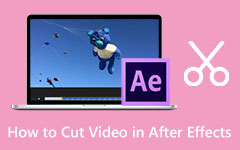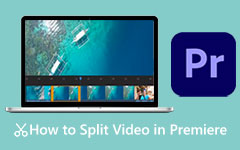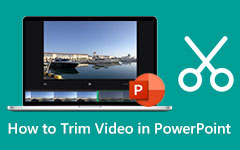Περικοπή βίντεο στο Διαδίκτυο στο Kapwing Video Trimmer
Η περικοπή ενός βίντεο είναι απαραίτητη για πολλούς επεξεργαστές βίντεο, επειδή μπορούν να απολαύσουν τις στιγμές που θέλουν από ένα μεγάλο βίντεο. Επίσης, πολλοί δημιουργοί περιεχομένου αποσπούν τα βίντεό τους για να τα ανεβάσουν σε πλατφόρμες μέσων κοινωνικής δικτύωσης, όπως το Facebook, το Twitter ή το TikTok. Ωστόσο, δεν χρειάζεστε επαγγελματία πρόγραμμα επεξεργασίας βίντεο για να περικόψετε τα βίντεό σας. Επιπλέον, υπάρχουν πολλές εφαρμογές που μπορείτε να χρησιμοποιήσετε στο διαδίκτυο που μπορούν να σας βοηθήσουν να κόψετε τα βίντεό σας. βεβαιωθείτε ότι είναι ασφαλή και ελεύθερα στη χρήση. Γι' αυτό αυτή η ανάρτηση οδηγών θα σας παρουσιάσει μια δωρεάν και φανταστική εφαρμογή που ονομάζεται Kapwing για περικοπή βίντεο.
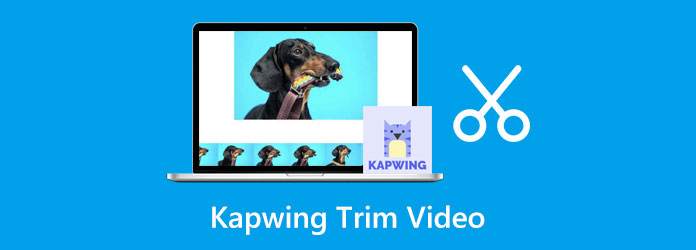
Μέρος 1. Τρόπος περικοπής βίντεο στο Kapwing
Πολλά διαδικτυακά μηχανήματα κοπής βίντεο είναι διαθέσιμα σε διαφορετικά προγράμματα περιήγησης. Όμως, η ευκολία χρήσης και το κόστος μπορεί να διαφέρουν. Επομένως, πρέπει να αναζητήσετε μια διαδικτυακή εφαρμογή που να είναι ασφαλής, δωρεάν και εύκολη στη χρήση. Και ευτυχώς, το Kapwing είναι εκεί για εσάς.
Kapwing είναι μια εφαρμογή Ιστού που μπορείτε να χρησιμοποιήσετε σε όλα σχεδόν τα προγράμματα περιήγησης ιστού, όπως το Google, το Firefox και το Safari. Δεν θα κοστίσετε ούτε μια δεκάρα όταν χρησιμοποιείτε το Kapwing επειδή είναι προσβάσιμο στο διαδίκτυο. Επιπλέον, διαθέτει ένα απλό GUI, που επιτρέπει στους αρχάριους να χρησιμοποιούν την εφαρμογή εύκολα. Και όχι μόνο αυτό, το Kapwing σάς δίνει επίσης τη δυνατότητα να περικόψετε, να προσθέσετε ένα φίλτρο, να προσαρμόσετε τις διαστάσεις, να προσθέσετε κείμενο, να προσθέσετε υπότιτλους και πολλά άλλα. Επιπλέον, πριν από την εξαγωγή του έργου σας, μπορείτε να αλλάξετε τη μορφή της εξόδου σας σε MP4, GIF ή JPEG, ακόμη και να αλλάξετε την ανάλυσή του. Η περικοπή βίντεο στο Kapwing είναι απλή. Μετακινήστε το αριστερό και το δεξί τιμόνι στο Timeline στο τμήμα όπου θέλετε να ξεκινήσετε/τερματίσετε την παραγωγή σας. Το Kapwing είναι πράγματι μια εξαιρετική διαδικτυακή εφαρμογή για την κοπή βίντεο. Και αν θέλετε να μάθετε τα βήματα για να χρησιμοποιήσετε το Kapwing για να κόψετε βίντεο, ακολουθήστε τις παρακάτω οδηγίες.
Πώς να περικόψετε βίντεο χρησιμοποιώντας το Kapwing:
Βήμα 1 Ανοίξτε το πρόγραμμα περιήγησής σας και κάντε αναζήτηση Kapwing κουρευτικό βίντεο στο πλαίσιο αναζήτησης. Στη συνέχεια, κάντε κλικ στο Επιλέξτε ένα βίντεο κουμπί στο κύριο περιβάλλον χρήστη για να ανεβάσετε το βίντεο που θέλετε να περικόψετε.
Βήμα 2 Στη συνέχεια, σημειώστε το Πατήστε στο πλαίσιο Μεταφόρτωση για να επιλέξετε το βίντεό σας από τα αρχεία του υπολογιστή σας. Μπορείτε επίσης να drag-drop το βίντεό σας από το αρχείο της συσκευής σας για να προσθέσετε το βίντεο που θέλετε να περικόψετε.
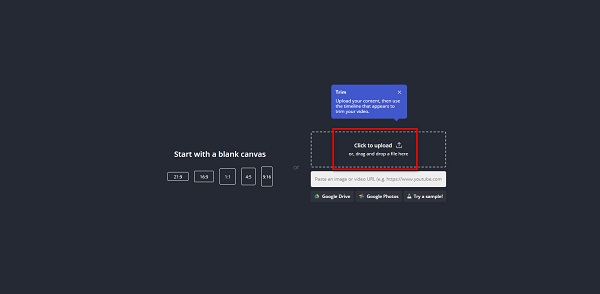
Βήμα 3 Αφού ανεβάσετε το βίντεο, θα δείτε την προεπισκόπηση και το χρονοδιάγραμμά του. Στο Χρονολόγιο, σύρετε το αριστερό τιμόνι για να επιλέξετε την αρχή του βίντεό σας. Στη συνέχεια σύρετε το δεξί τιμόνι στο σημείο όπου θέλετε να τερματίσετε το βίντεό σας.
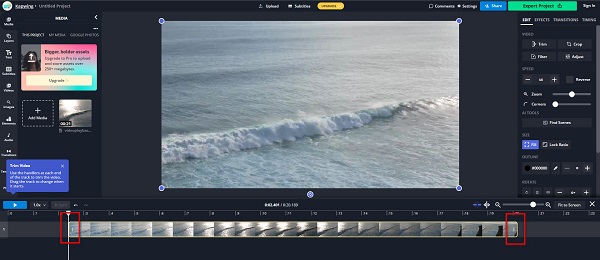
Βήμα 4 Τέλος, κάντε κλικ στο Έργο εξαγωγής κουμπί για να επιλέξετε τη μορφή εξόδου του βίντεό σας. Επίσης, επιλέξτε την ανάλυση που θέλετε για την έξοδο σας. Όσο μεγαλύτερη είναι η ανάλυση, τόσο μεγαλύτερο γίνεται το μέγεθος του αρχείου. Κάντε κλικ στο Εξαγωγή ως κουμπί για να αποθηκεύσετε την έξοδο στη συσκευή σας.
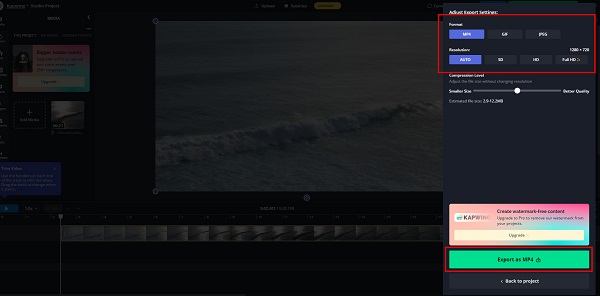
Περιμένετε λίγο καθώς ο Kapwing ολοκληρώσει τη διαδικασία. Στη συνέχεια, μπορείτε τώρα να κάνετε λήψη της εξόδου σας για να το αποθηκεύσετε.
Πιθανόν να παρατηρήσετε ότι το Kapwing αφήνει ένα υδατογράφημα όταν κόβετε τα βίντεό σας με την εφαρμογή. Είναι αρκετά απογοητευτικό, καθώς πρέπει ακόμα να χρησιμοποιήσετε ένα εργαλείο αφαίρεσης υδατογραφήματος για να αφαιρέσετε το υδατογράφημα. Επομένως, εάν προτιμάτε να χρησιμοποιήσετε μια άλλη εφαρμογή κοπής βίντεο που δεν αφήνει υδατογράφημα στην έξοδο σας και την οποία μπορείτε να χρησιμοποιήσετε χωρίς να βασίζεστε στο διαδίκτυο, προχωρήστε στην ανάγνωση αυτού του άρθρου.
Μέρος 2. Σύσταση: Πώς να περικόψετε βίντεο εκτός σύνδεσης
Το Kapwing είναι πράγματι εξαιρετικό διαδικτυακή εφαρμογή περικοπής βίντεο. Ωστόσο, όταν χρησιμοποιείτε ένα διαδικτυακό εργαλείο, χρειάζεστε πρόσβαση στο Διαδίκτυο. Και όπως αναφέρθηκε παραπάνω, το Kapwing αφήνει υδατογραφήματα στην έξοδο σας, επομένως ορισμένοι χρήστες προτιμούν να χρησιμοποιούν άλλη εφαρμογή. Και σε αυτό το τμήμα, θα σας δείξουμε μια άλλη εφαρμογή εκτός σύνδεσης που δεν αφήνει υδατογραφήματα στα αποτελέσματά σας. Θα σας παρέχουμε επίσης τα βήματα για να χρησιμοποιήσετε αυτήν την εφαρμογή εκτός σύνδεσης.
Αν ψάχνετε για το καλύτερο video trimmer στο διαδίκτυο, πιθανότατα έχετε καταφέρει Tipard Video Converter UItimate. Αυτή η εφαρμογή μπορεί να σας βοηθήσει να περικόψετε τα βίντεό σας γρήγορα με την απλή διεπαφή χρήστη της. Επιπλέον, διαθέτει πολλές προηγμένες λειτουργίες επεξεργασίας, όπως περικοπή βίντεο, συγχώνευση βίντεο, πρόγραμμα επεξεργασίας μεταδεδομένων βίντεο, ελεγκτή ταχύτητας βίντεο και πολλά άλλα από την Εργαλειοθήκη. Και στο πρόγραμμα περικοπής βίντεο, μπορείτε εύκολα να κόψετε τα βίντεό σας μετακινώντας το τιμόνι για να επιλέξετε την αρχή και το τέλος του βίντεό σας. Επιπλέον, μπορείτε να περικόψετε ομαδικά τα βίντεό σας ταυτόχρονα με αυτήν την εφαρμογή. Το Tipard Video Converter Ultimate διαθέτει επίσης μια λειτουργία όπου μπορείτε να χωρίσετε γρήγορα τα βίντεό σας κατά μέσο όρο ή με βάση το χρόνο. Μπορεί να υποστηρίξει όλες τις μορφές βίντεο, συμπεριλαμβανομένων MP4, AVI, MOV, MKV, VOB, FLV, WMV και 500+ ακόμη.
Πώς να περικόψετε βίντεο χρησιμοποιώντας το Tipard Video Converter Ultimate:
Βήμα 1 Πρώτον, κατεβάστε Tipard Video Converter Ultimate κάνοντας κλικ στο Λήψη κουμπί παρακάτω. Εγκαταστήστε την εφαρμογή στον υπολογιστή σας και ανοίξτε την μόλις την εγκαταστήσετε.
Βήμα 2 Και στην κύρια διεπαφή χρήστη του λογισμικού, κάντε κλικ στο Εργαλειοθήκη και επιλέξτε το Εργαλείο κοπής βίντεο χαρακτηριστικό.
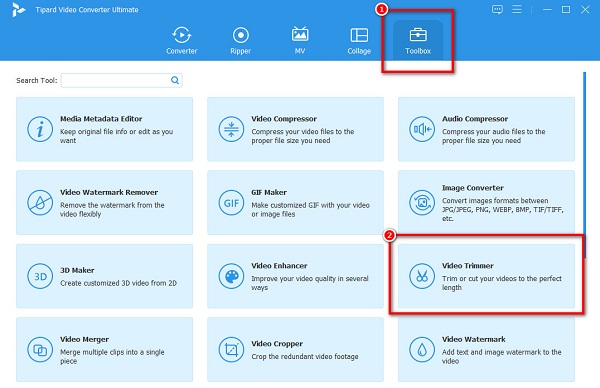
Βήμα 3 Στη συνέχεια, σημειώστε το συν το σύμβολο κουμπί στη μέση της διεπαφής για να προσθέσετε το βίντεο που θέλετε να περικόψετε. Ένας άλλος τρόπος για να ανεβάσετε ένα βίντεο είναι με σύρσιμο και απόθεση το αρχείο σας στο πλαίσιο υπογραφής συν.
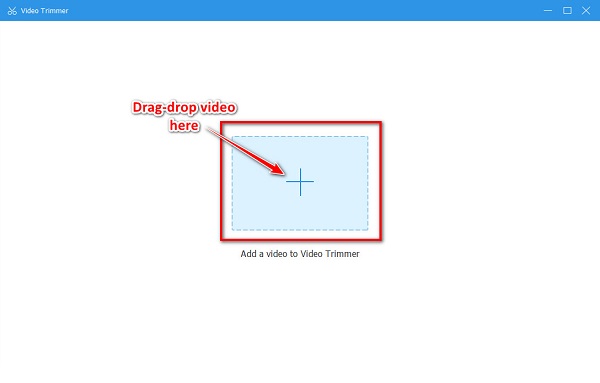
Βήμα 4 Και στην ακόλουθη διεπαφή, θα δείτε την προεπισκόπηση και το χρονοδιάγραμμα του κλιπ σας. Στη γραμμή χρόνου, μετακινήστε το αριστερό τιμόνι για να επιλέξετε την αρχή του βίντεό σας. Και μετά, μετακινήστε το δεξί τιμόνι για να επιλέξετε το τέλος του βίντεό σας.
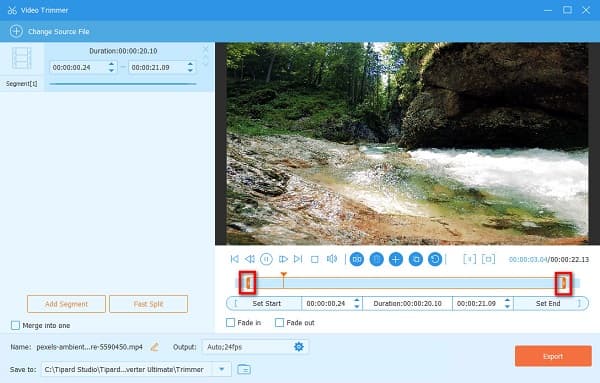
Βήμα 5 Στη συνέχεια, μπορείτε να κάνετε προεπισκόπηση της εξόδου σας πριν την αποθηκεύσετε στη συσκευή σας. Και αν είστε ικανοποιημένοι με το αποτέλεσμα, κάντε κλικ στο εξαγωγή κουμπί στην κάτω δεξιά γωνία της διεπαφής για να αποθηκεύσετε το δικό σας περικομμένο βίντεο στη συσκευή σας.
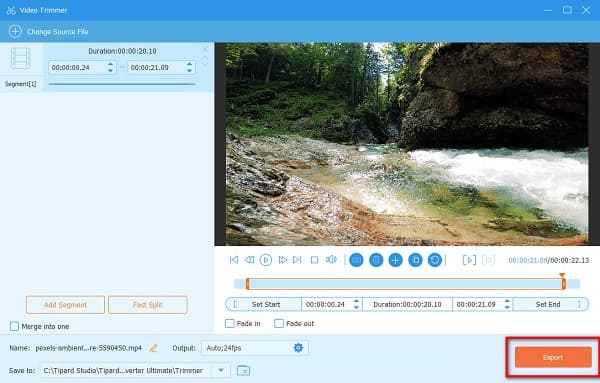
Μέρος 3. Συμβουλές για τη χρήση του Kapwing για την περικοπή βίντεο
Ακολουθούν οι χρήσιμες συμβουλές που μπορείτε να χρησιμοποιήσετε κατά την περικοπή βίντεο στο Kapwing. Αυτές οι συμβουλές θα είναι επίσης χρήσιμες για περαιτέρω επεξεργασία βίντεο, επομένως καλύτερα να ελέγξετε αυτό το μέρος.
1. Εάν εργάζεστε με μια ομάδα στο έργο βίντεο σας, μπορείτε να την προσκαλέσετε να επεξεργαστεί ακόμα κι αν δεν βρίσκεστε στο ίδιο μέρος. Απλώς κάντε κλικ στο Κοινοποίηση κουμπί δίπλα Έργο εξαγωγής και συνδεθείτε στον λογαριασμό που θέλετε να χρησιμοποιήσετε. Με αυτό, οι συμπαίκτες ή οι συνάδελφοί σας μπορούν επίσης να επεξεργαστούν το βίντεό σας.
2. Χρησιμοποιώντας την έκδοση Pro αυτής της εφαρμογής, μπορείτε να ξεκλειδώσετε πολλές δυνατότητες επεξεργασίας που προσφέρει το Kapwing. Με την αγορά της έκδοσης pro, μπορείτε να έχετε έξοδο χωρίς υδατογράφημα. ανεβάστε αρχεία έως 6 GB, εξάγετε βίντεο με διάρκεια 1 ώρας και πολλά άλλα.
3. Προτού εξαγάγετε το βίντεό σας, μπορείτε να συμπιέσετε την έξοδο σας για να έχετε μικρότερο μέγεθος βίντεο.
Μέρος 4. Συχνές ερωτήσεις σχετικά με το Kapwing Trim Video
Τι είναι το Smart Cut στο Kapwing;
Το Smart Cut στο Kapwing είναι μια νέα ενημέρωση όπου μπορείτε να τραβήξετε οποιοδήποτε βίντεο και να αφαιρέσετε τις σιωπές με λίγα μόνο κλικ.
Πόσο κοστίζει η Pro έκδοση του Kapwing;
Η έκδοση Pro του Kapwing κοστίζει 12 $ το μήνα και αν θέλετε να πληρώνετε ετησίως, κοστίζει 192 $.
Είναι το Kapwing ασφαλές στη χρήση;
Ναί. Παρόλο που το Kapwing είναι μια διαδικτυακή εφαρμογή, σας διαβεβαιώνουμε ότι είναι ασφαλής για χρήση σε οποιοδήποτε πρόγραμμα περιήγησης ιστού.
Συμπέρασμα
Αυτό το άρθρο έχει την απάντηση εάν θέλετε να χρησιμοποιήσετε Kapwing για περικοπή βίντεο Σε σύνδεση. Τα παραπάνω βήματα είναι τα εύκολα βήματα για να χρησιμοποιήσετε το Kapwing για να κόψετε τα βίντεό σας. Και όπως κάθε άλλο εργαλείο, το Kapwing έχει επίσης μια οπισθοδρόμηση. Αφήνει ένα υδατογράφημα στην έξοδο σας εάν δεν χρησιμοποιείτε την έκδοση Pro. Επομένως, εάν θέλετε μια δωρεάν εφαρμογή που δεν αφήνει κανένα υδατογράφημα στις εξόδους σας, χρησιμοποιήστε Tipard Video Converter Ultimate τώρα.